iMyFone LockWiper - herstel iCloud-account zonder telefoonnummer
LockWiper kan Apple ID / iCloud-account in 5 minuten ontgrendelen zonder wachtwoord. Je hebt geen telefoonnummer, e-mailadres of beveiligingsvragen nodig. Het is zo eenvoudig dat u Apple ID thuis kunt ontgrendelen zonder hulp van iemand anders.
Als u uw Apple ID-wachtwoord bent vergeten of kwijtgeraakt, heeft u uw telefoonnummer, e-mailadres en beveiligingsvraag nodig om het te ontgrendelen. Als deze herstelopties niet voor u beschikbaar zijn, kunt u uw Apple ID mogelijk niet ontgrendelen.
Gelukkig zijn er enkele beproefde manieren om iCloud-account te herstellen zonder telefoonnummer, e-mail of beveiligingsvragen. Lees verder voor de beste manier om een iCloud-account te ontgrendelen zonder telefoonnummer.

Ontgrendel iCloud-account zonder telefoonnummer in 5 minuten
Of je nu je Apple ID-wachtwoord bent vergeten of een defect apparaat hebt, iMyFone LockWiper stelt u in staat om Apple ID te herstellen zonder telefoonnummer, e-mail of beveiligingsvragen op uw iPhone, iPad en iPod Touch. Met iMyFone LockWiper kunt u de oude Apple ID verwijderen en in slechts 5 minuten overschakelen naar een nieuw account.
Belangrijkste kenmerken
- Ontgrendel iCloud-account zonder telefoonnummer, e-mail of beveiligingsvragen met een paar klikken.
- Hiermee kunt u na het ontgrendelen een andere Apple ID gebruiken.
- Er zijn geen beperkingen voor het gebruik van iCloud en apparaatfuncties na ontgrendeling.
- Het is compatibel met alle versies van iOS en iPhone, inclusief iOS 18 bèta/17/16 en iPhone 15.
[Video Tutorial] Ontgrendel icloud-account zonder telefoonnummer met LockWiper
[Stap voor stap] iCloud herstellen zonder telefoonnummer met iMyFone LockWiper
Stap 1.Download en start iMyFone LockWiper op uw computer. Kies "Ontgrendel Apple ID".
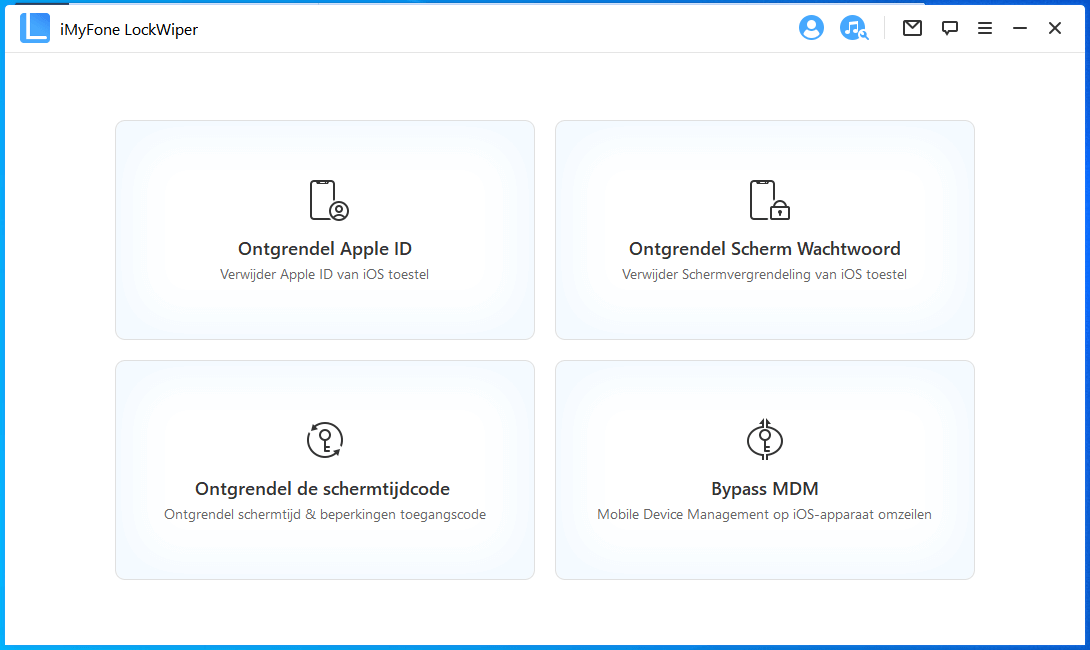
Stap 2.Sluit uw iOS-apparaat aan op de computer en ontgrendel het scherm om de computer te vertrouwen.
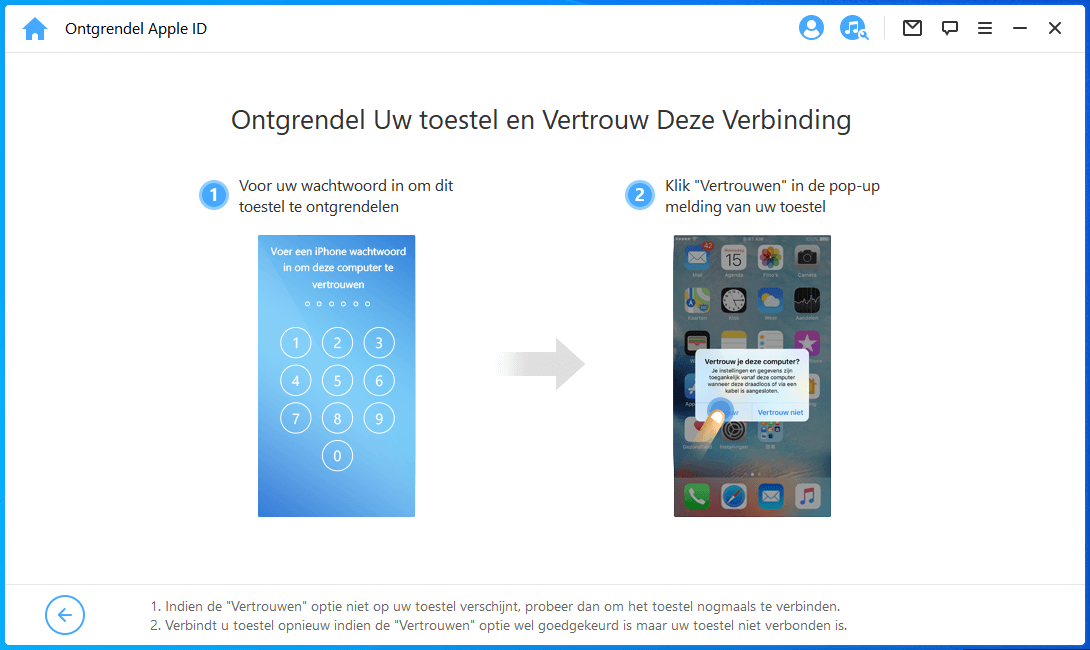
Stap 3.Als Zoek mijn iPhone is uitgeschakeld op uw iOS-apparaat, wordt de Apple ID onmiddellijk voor u ontgrendeld.
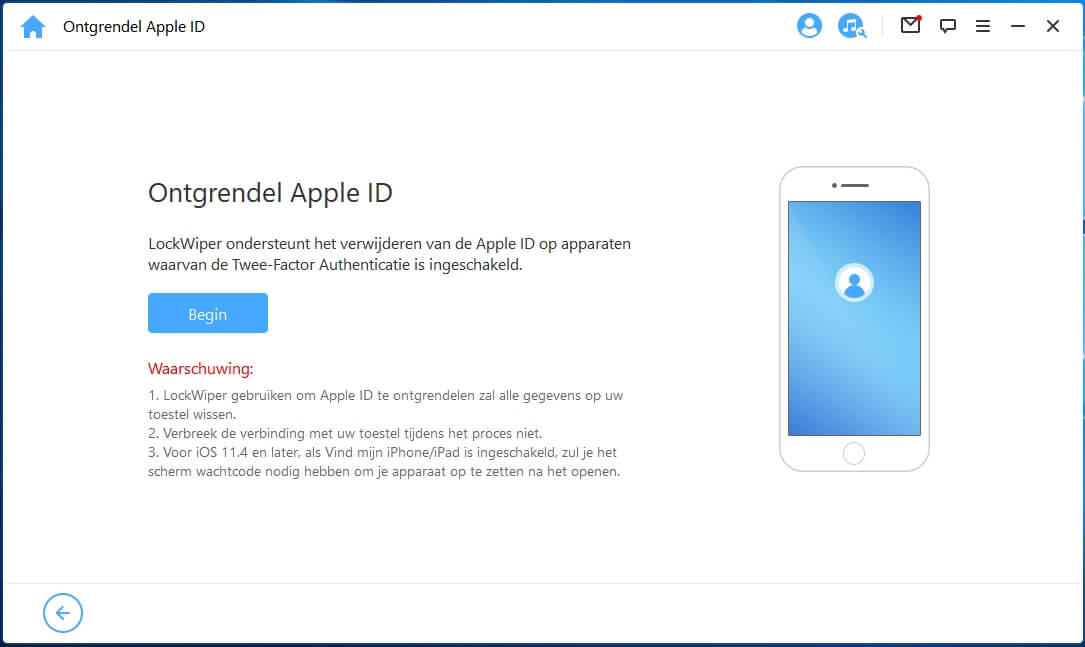
Opmerking:
Als Zoek mijn iPhone is ingeschakeld, volg dan de officiële handleiding instructies om het Apple ID-wachtwoord te herstellen zonder telefoonnummer.
Stap 4.Wacht 5 minuten totdat LockWiper uw app-ID heeft ontgrendeld. Wanneer u klaar bent, wordt uw telefoon automatisch opnieuw opgestart en kunt u Apple ID herstellen zonder telefoonnummer.
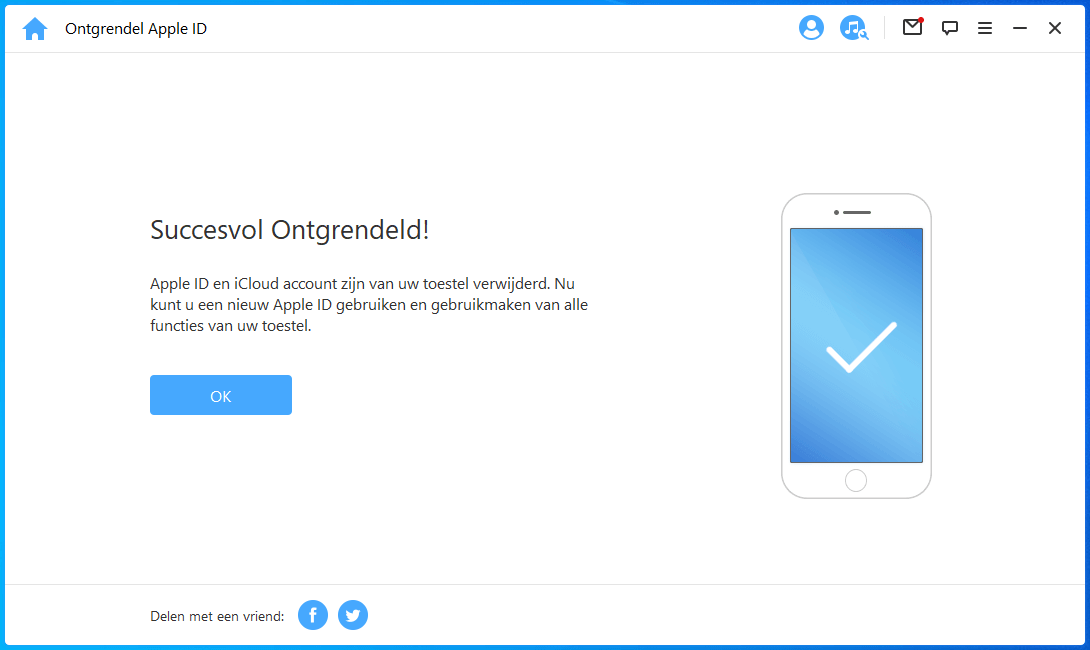
Ontgrendel iCloud-account zonder telefoonnummer met tweefactorauthenticatie
Laten we eens kijken hoe u Apple ID kunt ontgrendelen zonder e-mail of vragen, telefoons met behulp van tweefactorauthenticatie.
01 Apple ID-wachtwoord wijzigen op iPhone
Stap 1.Ga naar "Instellingen > Uw naam > Wachtwoord en beveiliging" op uw apparaat.
Stap 2.Kies vervolgens "Wachtwoord wijzigen".
Stap 3.Voer de toegangscode van uw iPhone-scherm in om door te gaan.
Stap 4.Voer na verificatie een nieuw woord in om uw Apple ID-wachtwoord te wijzigen.
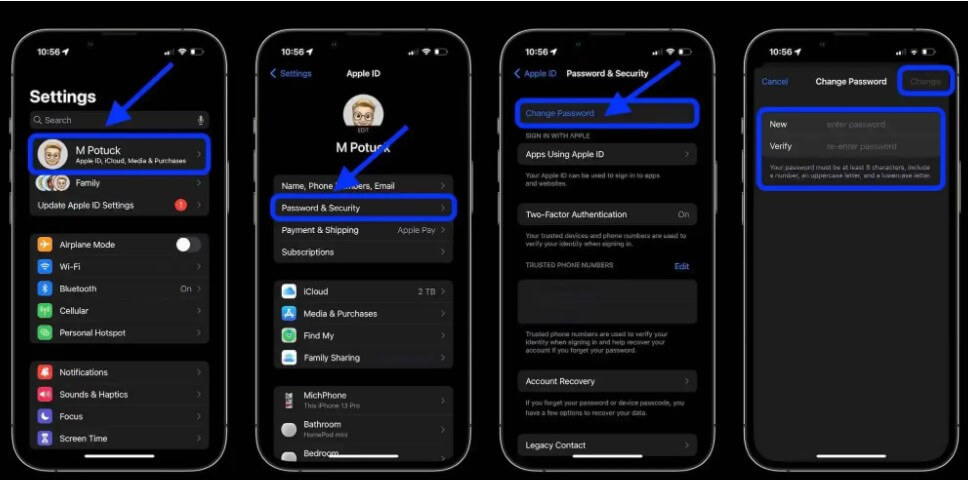
02 Apple ID-wachtwoord op Mac wijzigen
Stap 1.Klik op het Apple-logo in de menubalk linksboven in uw scherm.
Stap 2.Kies "Apple ID" in de rechterbovenhoek.
Stap 3.Ga naar "Wachtwoord en beveiliging" en klik op "Wachtwoord wijzigen".
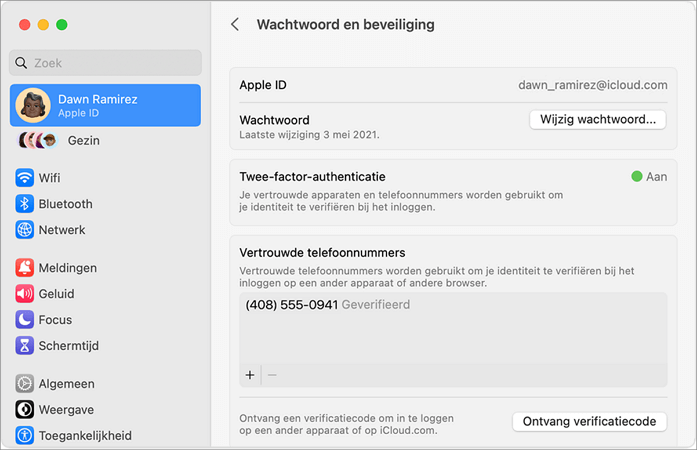
Stap 4.Stel vervolgens uw nieuwe wachtwoord voor uw Apple ID opnieuw in.
Herstel Apple ID zonder telefoonnummer met herstelsleutel
De optie Apple ID Account Recovery Key is ontworpen voor gebruikers die het Apple ID-wachtwoord zonder telefoonnummer moeten herstellen. Maar u moet van tevoren tweestapsverificatie instellen.
Zo kunt u de herstelsleutel gebruiken om het iCloud-wachtwoord zonder telefoonnummer te herstellen.
Stap 1.Voer uw Apple ID in en kies de optie om uw wachtwoord opnieuw in te stellen.
Stap 2.Voer uw herstelsleutel in wanneer u tweestapsverificatie instelt.
Stap 3.Selecteer een apparaat om de verificatiecode te ontvangen.
Stap 4.Log in om de code te verifiëren en je kunt nu een nieuw wachtwoord resetten.
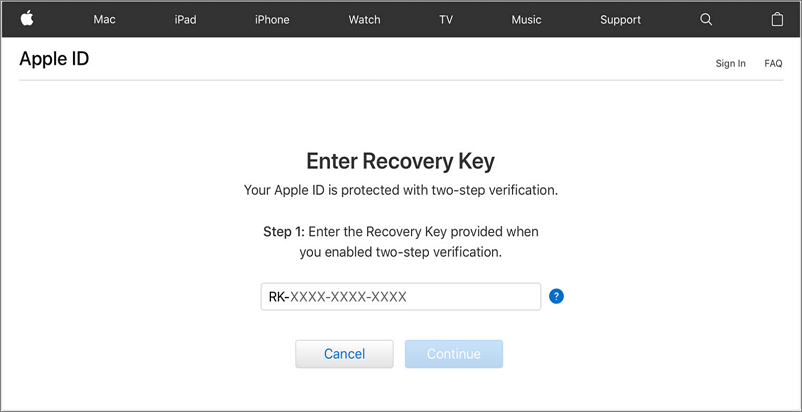
Neem contact op met Apple Support om iCloud-account zonder telefoonnummer te herstellen
Als al het bovenstaande niet lukt, is uw laatste redmiddel rechtstreeks contact opnemen met Apple Support. Hoewel dit niet garandeert dat u een Apple ID-account zonder telefoonnummer kunt herstellen, is het een laatste redmiddel om te proberen.
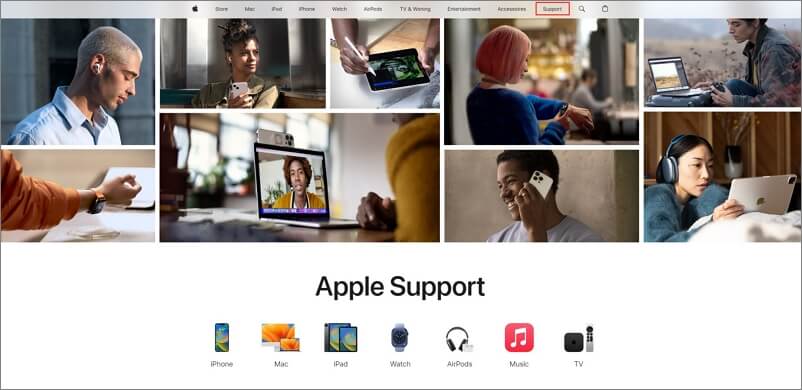
Apple heeft u nodig om zoveel mogelijk informatie te verstrekken, zodat zij kunnen bevestigen dat u de echte eigenaar van de Apple ID bent.
Als u contact wilt opnemen met Apple Support, gaat u naar https://support.apple.com/nl-nl en dien een aanvraagformulier in of kies het formulier dat bij u past. Een agent zal contact met u opnemen.
Conclusie
Het kan een enge gebeurtenis zijn om geen toegang meer te krijgen tot uw Apple ID, vooral wanneer u vitale bestanden en documenten in de cloud bij u hebt afgeleverd.
Met iMyFone LockWiper kunt u echter een iCloud-account herstellen zonder telefoonnummer, e-mail of beveiligingsvragen in 5 minuten. U kunt ook andere opties proberen om Apple ID zonder telefoonnummer te herstellen.
